Jak nainstalovat plugin ve Photoshopu nebo o dalších funkcích programu
Dnes budeme s vámi mluvit o tom, jak nainstalovat plugin do Photoshopu, a také zjistit, co je tento koncept. Faktem je, že bez zvláštních dodatků náš redaktor nebude dlouho sloužit tomuto veliteli, velmi odborníkovi v oboru. Takže se pokusíme zjistit, co je to. 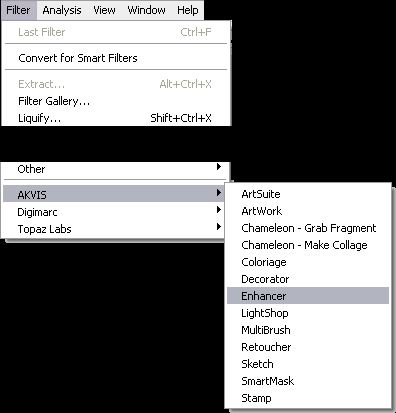
Co to je?
Ale dříve, než začneme hovořit o tom, jak nainstalovat plug-in do Photoshopu, se nejprve seznámíme s tímto konceptem. Co to je? Existuje nějaký další program? Nebo snad je to název speciálních kartáčů?
Ne, plugin je speciální aplikace, která je vložena do Photoshopu a pomáhá diverzifikovat funkce editoru. Například doplňuje filtry nebo funkce (například nové parametry pro korekci barev). Ale když je uživatel stáhne, pak vzniká otázka, jak tyto doplňky instalovat. Pokusme se pochopit tuto obtížnou záležitost.
Automatické
Jak nainstalovat plugin ve Photoshopu? Faktem je, že někdy uživatelé mají vynikající příležitost stáhnout instalační program, který provede vše automaticky. Chcete-li to provést, stačí spustit a určit instalační cestu editoru. Promluvme si o této metodě více.
Nejprve se pokuste najít instalační program s pluginy. Po dokončení stahování zavřete všechny programy, včetně prohlížeče. Dále spusťte instalační program. Před vámi se objeví okno, které se "zeptá", kde nainstalovat pluginy pro Photoshop. Není nutné zadat konkrétní místo - stačí vybrat cestu, kde byl nainstalován editor. Klepnutím na tlačítko spustíte instalaci a počkáte na dokončení procesu. Nyní spusťte aplikaci Photoshop. Podívejte se - všechny inovace budou na místě. Nyní víte, jak nainstalovat plugin do Photoshopu. Uvidíme však, co je považováno za běžnou metodu instalace. 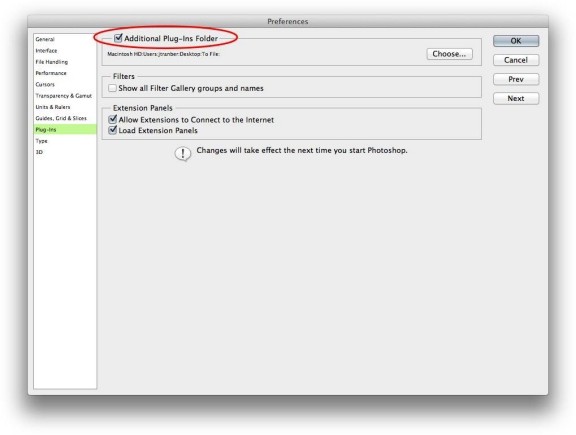
Standardní
Nyní je čas mluvit o více obyčejné instalaci. Koneckonců pravděpodobnost, že najdete potřebné pluginy v instalačním programu a dokonce i na verzi editoru, je poměrně malá. Takže byste měli vidět, kam potřebujete "připojit" samotné pluginy.
Nejprve vytvořte novou složku. Zavolejte, aby bylo jasné, že zde budete mít "editor". Nyní se podíváme, jak nainstalovat plugin v aplikaci Photoshop CS5.
Vyplňte všechny potřebné a stažené doplňky do nově vytvořené složky. Nemůžete ji přesunout, pokud náhle začnete v počítači čistit. Nyní běžte grafický editor. Klikněte na kartu "Upravit". Najděte "instalaci". Nyní vyberte "externí moduly". Nyní musíte zadat cestu ke složce, do které jste uložili pluginy. Po potvrzení akcí restartujte program. Hotovo! Nyní víte, jak nainstalovat plugin do Photoshopu.
Závěr
Takže, jak vidíte, naše téma dnes není tak složité, jak se zdá na první pohled. Pokud nechcete vytvářet nové složky, pravděpodobně vzniknou problémy při hledání příslušného speciálního tátu, který je ve Photoshopu již "vložen". Říká se to "plug-in". Pokud to zjistíte, můžete bezpečně přenést všechny potřebné zásuvné moduly, pak znovu načíst program a dosáhnete požadovaného výsledku. 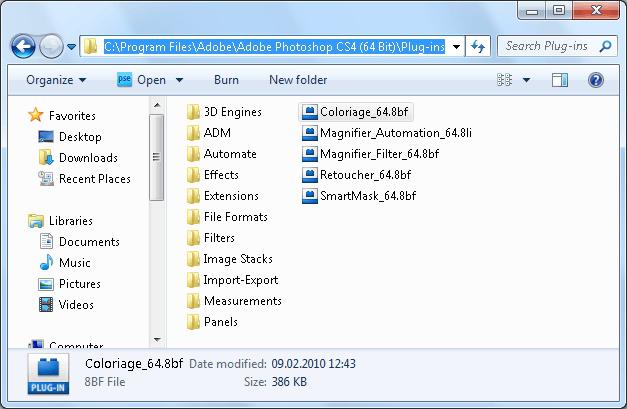
Je pravda, že pokud jste nováček, který chce okamžitě zvládnout různé "zvony a píšťalky" Photoshopu, je lepší nechat dnešní doplnění později. Faktem je, že zpočátku budete mít k dispozici dostatek standardních nástrojů pro práci s grafickými soubory. Když je učíte dobře, můžete přistoupit k sofistikovanějším věcem. Upravte, představte si a učíte se. Úspěchy!